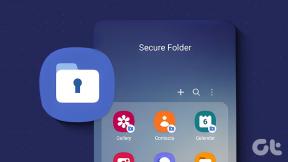Apple Mail-ის ტოპ 11 რჩევა და ხრიკი, რომ გამოიყენოთ იგი როგორც პროფესიონალი
Miscellanea / / November 29, 2021
Apple Mail, ნაგულისხმევი ელ.ფოსტის აპლიკაცია iPhone-ზე, ბოლო ორი წლის შემდეგ დიდ ყურადღებას იპყრობს iOS განახლებები. iOS 13-ის განახლების შემდეგ, თამამად შემიძლია ვთქვა, რომ ფოსტის ნაგულისხმევი აპი არის ემთხვევა პოპულარულ სახელებს, მიუხედავად იმისა, რომ ჯერ კიდევ ჩამოუვარდება ერთ-ორ ფუნქციას.

ფოსტის აპი სარგებლობს ნაგულისხმევი ტეგით iOS-ზე. შედეგად, მილიონობით iPhone-ის მფლობელი იყენებს მას.
მიუხედავად იმისა, რომ იგი ასახავს საფუძვლებს, ფოსტის აპლიკაცია ასევე მასპინძლობს ხრიკების გრძელ სიას მომხმარებლის მაქსიმალური პროდუქტიულობის გასახსნელად.
ამ პოსტში, ჩვენ ვაპირებთ ვისაუბროთ Apple Mail-ის თერთმეტი რჩევისა და ხრიკის შესახებ, რომ გამოიყენოთ იგი როგორც პროფესიონალი. სიაში იქნება ყველაფერი VIP ფუნქციიდან ყველა წაკითხული ელფოსტის აღსანიშნავად, პერსონალიზაცია და სხვა. Დავიწყოთ.
1. "მონიშნეთ წაკითხული" ყველა ელ.წერილი ერთდროულად
თქვენ შეიძლება გინახავთ ზოგიერთი ადამიანის iPhone-ის საწყისი ეკრანი, რომელშიც ნაჩვენებია ასობით წაუკითხავი ელფოსტა, როგორც შეტყობინების ბეჯი. მე ვარ ადამიანი, ვინც ამჯობინებს ნულოვანი წაუკითხავი ელ.წერილის შენარჩუნებას, თუნდაც ყველა წერილის გავლის გარეშე.

გახსენით ფოსტა > ყველა შემოსულები და შეეხეთ რედაქტირების ღილაკს ზედა მარჯვენა კუთხეში. ახლა გადადით ზედა მარცხენა კუთხეში და შეეხეთ "აირჩიეთ ყველა" ოფციას. გადადით ბოლოში და აირჩიეთ მარკირების ღილაკი და შეეხეთ ყველა წაკითხულის მონიშვნას. ახლა ყველა თქვენი წაუკითხავი წერილი მოინიშნება წაკითხულად.
2. გამოიყენეთ VIP ფუნქცია
ზემოთ მოყვანილმა მეთოდმა შესაძლოა მიგიყვანოთ, რომ მონიშნოთ წაკითხული რამდენიმე მნიშვნელოვანი ელ.წერილიც. ამ შემთხვევაში, ყოველთვის შეგიძლიათ გამოიყენოთ VIP Inbox ფუნქცია, რათა არ გამოტოვოთ კრიტიკული წერილები, როგორიცაა განახლებები თქვენი ბანკიდან.
ნაღდი ფულის შემთხვევაში, თქვენ შეგიძლიათ დაამატოთ გამგზავნი, როგორც VIP და შექმნათ პერსონალური გაფრთხილებები მათთვის.
გახსენით ფოსტა, შეეხეთ გამგზავნის სახელს და აირჩიეთ VIP დამატება. მთავარი ეკრანიდან შეგიძლიათ აირჩიოთ VIP შემომავალი, რომ ნახოთ მათი წერილები ცალკე.
მორგებული გაფრთხილებისთვის, შეეხეთ ღილაკს „i“ და აირჩიეთ VIP გაფრთხილებები შემდეგი ეკრანიდან.
3. ახალი ანგარიშების დამატება/წაშლა
ელ.ფოსტის აპების უმეტესობისგან განსხვავებით, Apple Mail-ში ელ.ფოსტის ანგარიშების დამატების/წაშლის პირდაპირი გზა არ არსებობს.
ამისათვის თქვენ უნდა გადახვიდეთ პარამეტრები > პაროლი და ანგარიშები > ანგარიშის დამატება.


წარმატებული ანგარიშის დამატების შემდეგ, ის გამოჩნდება საფოსტო ყუთში. თქვენ შეგიძლიათ წაშალოთ წერილები იმავე ეკრანზე გადასვლით. შეეხეთ ელ.ფოსტის პროვაიდერს და გამორთეთ ფოსტა, კონტაქტები, კალენდარი, შენიშვნები ან შეხსენებები.
4. წინასწარ დაათვალიერეთ ელ.ფოსტის 2 სტრიქონზე მეტი
ნაგულისხმევად, Apple Mail აჩვენებს ელფოსტის ორ ხაზს შემოსულებში. თუმცა, თქვენ შეგიძლიათ შეცვალოთ ეს.
Შენიშვნა: როგორც ეს ხდება Apple-ის ყველა სერვისში, თქვენ ვერ იპოვით პროგრამულ პარამეტრებს აპიდან. ცვლილებების შესატანად უნდა ეწვიოთ მოწყობილობის პარამეტრების აპს.

გადადით პარამეტრები > ფოსტა > ხაზების გადახედვა და აირჩიეთ 1-დან 5 ხაზამდე.
ასევე სახელმძღვანელო ტექ
5. იკითხეთ წაშლამდე
Apple Mail-ში ელფოსტის წასაშლელად, შეგიძლიათ უბრალოდ გადაფურცლეთ მარცხნივ და აირჩიეთ წაშლის ვარიანტი. ამ მეთოდის პრობლემა ის არის, რომ ის არ მოგთხოვთ ფოსტის წაშლამდე.
თქვენ შეგიძლიათ შეცვალოთ ქცევა პარამეტრებიდან. გადადით პარამეტრები > ფოსტა > ჩართეთ როგორც წაშლამდე.

ამიერიდან აპი ითხოვს დადასტურებას ელფოსტის წაშლამდე.
6. ნაგულისხმევი ანგარიშის შეცვლა
როდესაც დაამატებთ პირველ ანგარიშს Apple Mail-ში, სერვისი ადგენს მას, როგორც ნაგულისხმევ ანგარიშს ელ.ფოსტის გაგზავნისთვის. Apple Mail-ში კიდევ რამდენიმე ანგარიშის დამატების შემდეგ, შეიძლება დაგჭირდეთ ნაგულისხმევი ანგარიშის შეცვლა.

ამისათვის გადადით პარამეტრები > ფოსტა > შეცვალეთ ნაგულისხმევი ანგარიში > და აირჩიეთ დამატებული ვარიანტებიდან.
7. ფოსტის ხელმოწერის შეცვლა
ხალხი ხშირად არ ცვლის ფოსტის ნაგულისხმევ ხელმოწერას და მთავრდება ელ.ფოსტის ზოგადი და ძირითადი ხელმოწერით.
თქვენ უნდა შეცვალოთ ელ.ფოსტის ხელმოწერა მენიუდან: პარამეტრები > ფოსტა > ხელმოწერა და დაამატეთ ახალი.

ასევე შეგიძლიათ დააყენოთ სხვადასხვა ხელმოწერა მრავალი ანგარიშისთვის. ყოველივე ამის შემდეგ, თქვენ არ გსურთ ერთი ხელმოწერა ელ.ფოსტის ანგარიშებზე პირადი და სამუშაო მიზნებისთვის.
8. გამოიყენეთ Rich Formatting Options
Apple Mail-მა დაამატა სხვადასხვა ფუნქციები და პერსონალიზაციის ვარიანტები ახალი ელფოსტის შესაქმნელად.
ფოსტის შედგენის ეკრანზე შეგიძლიათ დაამატოთ სურათები, დოკუმენტების სკანირება, დაამატეთ ფაილები და კიდევ დაამატეთ ნახატები. შრიფტის მორგება საშუალებას გაძლევთ დაამატოთ სხვადასხვა შრიფტის ზომა, სტილი, ფერი, გასწორება და სხვა.


მე ვფიქრობ, რომ Apple Mail-ში ფორმატირების ვარიანტები Notes აპზე უკეთესია.
ასევე სახელმძღვანელო ტექ
9. გამოიყენეთ Peek და Pop ფუნქცია
Apple-მა შეცვალა 3D Touch ხანგრძლივი დაჭერის ფუნქციით და ახლა მას მხარს უჭერს ძველი iPhone მოდელებიც. შეგიძლიათ გამოიყენოთ აპლიკაციის ხატულაზე არსებული ფუნქცია VIP შემოსულებში სწრაფად წვდომისთვის, ახალი წერილის შესაქმნელად და ელფოსტის მოსაძებნად.
კომპანიამ ჭკვიანურად გამოიყენა იგივე ფუნქცია აპლიკაციის შიგნითაც. შემოსულების ეკრანიდან შეგიძლიათ დააჭიროთ ნებისმიერ წერილს და ის აჩვენებს ფოსტის მცირე შინაარსს სწრაფი მოქმედებებით ბოლოში.
თქვენ შეგიძლიათ სწრაფად წაიკითხოთ, გადააგზავნოთ, უპასუხოთ, დადუმოთ და მართოთ ფოსტა ამომხტარი მენიუდან.
10. დროშის ფერის შეცვლა
Apple Mail-ში დროშის ფერი ნაგულისხმევად დაყენებულია წითლად. თქვენ შეგიძლიათ შეცვალოთ ეს.
გადაფურცლეთ მარცხნივ ნებისმიერ ელფოსტაზე, შეეხეთ მეტს და აირჩიეთ დროშის ფერის ხელმისაწვდომი ვარიანტებიდან, როგორიცაა ლურჯი, წითელი, მწვანე, ნარინჯისფერი და სხვა.
11. გამოიყენეთ Siri მალსახმობები
Apple Mail-ს გააჩნია Siri Shortcuts მხარდაჭერა. თუმცა, თქვენ არ გაქვთ პირდაპირი დაყენება პარამეტრებიდან.
მომხმარებლებს უნდა გადავიდნენ Siri Shortcuts აპლიკაციაში, რომელიც, სხვათა შორის, ნაგულისხმევად მოდის iOS 13-ის ყველა მოწყობილობაზე.

გახსენით Siri Shortcuts > Gallery > Shortcuts from Apps და ეწვიეთ ფოსტის განყოფილებას. მე დავაყენე ის, რომ გახსნას ჩემი VIP შემომავალი ყოველთვის, როცა ვიტყვი - ჰეი სირი, გახსენი VIP ყუთი.
ანალოგიურად, შეგიძლიათ წვდომა Apple Mail-ის სხვადასხვა განყოფილებაში ხმოვანი ბრძანებების გამოყენებით.
ასევე სახელმძღვანელო ტექ
გაზარდეთ თქვენი პროდუქტიულობა
როგორც ზემოთ მოყვანილი სიიდან ხედავთ, Apple Mail უფრო მეტია, ვიდრე უბრალოდ ძირითადი ელ.ფოსტის აპლიკაცია. ძირითადი ვარიანტები იმალება სხვადასხვა ელემენტებში, რომლებიც ჩვენ გავაშუქეთ თქვენთვის. Აბა რას ელოდები? დაიწყეთ Apple Mail-ის გამოყენება პროფესიონალის მსგავსად.
Შემდეგი: Apple Reminders არის კიდევ ერთი iOS აპლიკაცია, რომელმაც მიიღო ძირითადი რემონტი iOS 13-ით. წაიკითხეთ ქვემოთ მოცემული პოსტი, რომ წაიკითხოთ Reminders აპის რჩევები და ხრიკები.